Katalog-AddOn
Das Katalog-AddOn steht nur für Ansi-Installationen zur Verfügung. Mit einer folgenden Version wird das Katalog-AddOn abgekündigt. Funktional wird es durch das Treeview-AddOn ersetzt.
Das Katalog-AddOn kann als Listen-, Baum- oder Hierarchiekatalog konfiguriert werden. Im Unterschied zu diesen Katalogen verfügt das Katalog-AddOn über viele weitere Funktionen sowie eine COM-Schnittstelle und kann somit einfach durch Skripte angesprochen werden.
Als Baum- oder Hierarchiekatalog ist es möglich, dem Benutzer eine Mehrfachauswahl zu erlauben.
Das Katalog-AddOn ordnen Sie einem Textfeld zu. Über den Dateiauswahldialog wählen Sie die Datei axaddxmltree.dll aus dem Installationsverzeichnis von enaio® editor und den Administrationskomponenten.
Die Katalogdaten werden in einer XML-Datei im Verzeichnis \etc des Datenverzeichnisses gespeichert. Die Datei trägt die Bezeichnung 'axaddxmltree' gefolgt von der hexadezimalen Feld-GUID. Diese Feld-GUID finden Sie in der Objektdefinitionsdatei.
Über das Konfigurationsfeld können Sie optional eine Katalogdatei angeben:
EXTRA00=bezeichnung.xml
Die Katalogdatei wird bei der Konfiguration erstellt und im Verzeichnis \etc gespeichert. Katalogdateien können mehreren Katalog-AddOn-Feldern zugeordnet werden. In einer Installation mit mehreren Servern müssen Katalogdateien in alle anderen etc-Datenverzeichnisse kopiert werden.
Die Konfiguration erfolgt über enaio® client und erfordert die Systemrolle 'Editor: Starten'.
Stellen Sie bitte sicher, dass die Daten nicht gleichzeitig von mehreren Benutzern bearbeitet werden.
In enaio® client öffnen Sie mit einem Klick der rechten Maustaste auf die AddOn-Schaltfläche den Konfigurationsdialog.
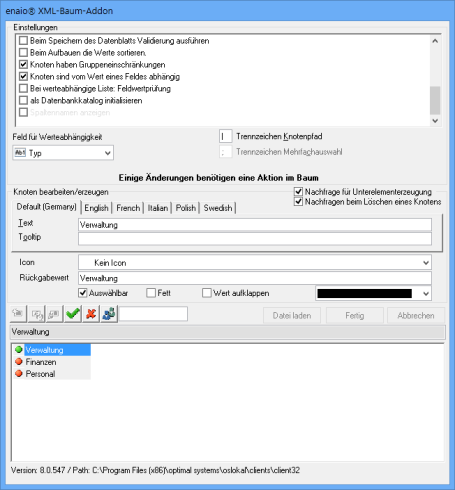
Der Dialog ist in zwei Bereiche unterteilt, den Einstellungsbereich oben, über den Sie die Katalogeigenschaften festlegen und den Bereich unten, über den Sie die Katalogeinträge erzeugen und bearbeiten.
Einstellungen
Folgende Einstellungen sind für den Katalog möglich:
- Mehrfachauswahl
Benutzer können mehrere Werte aus dem Katalog auswählen und in das Feld übernehmen. Für die Mehrfachauswahl geben Sie ein Trennzeichen an, voreingestellt ist das Semikolon.
- Zum Auswählen Einfach-Klick erlauben
Benutzer übernehmen einen Wert aus dem Katalog durch einen Klick auf einen Eintrag. Standard ist Doppelklick.
- Statusicon
Die Katalogwerte können durch einen Punkt als Statusicon im Katalog gekennzeichnet werden. Markierte Werte werden durch einen grünen Punkt, nicht markierte durch einen roten Punkt gekennzeichnet. Ein gelber Punkt kennzeichnet Werte mit der Eigenschaft 'nicht auswählbar'.
Ohne Statusicon werden alle Werte bei Mehrfachauswahl mit einem Kontrollkästchen angezeigt.
- Rückgabewert nur vom Knoten
Nur der Wert der aktuellen Ebene wird in das Feld übertragen.
Ein Katalog mit dieser Eigenschaft entspricht einem Baumkatalog. Ohne diese Eigenschaft entspricht der Katalog einem Hierarchiekatalog. Sie geben dann ebenfalls ein Trennzeichen für den Knotenpfad an.
Für einen Listenkatalog hat diese Einstellung keine Funktion.
- Markierung von nicht sichtbaren Elementen aufheben
Bei einer Mehrfachauswahl können innerhalb von verschachtelten Katalogen markierte Werte nicht sichtbar sein, da die Knoten zu den Werten zugeklappt sind.
Markieren Sie diese Option, dann werden Werte, die nicht sichtbar sind, nicht in das Feld übernommen.
- Markierung nur von letzten Werten erlauben
Hier legen Sie hier fest, ob der Benutzer nur den Wert der letzten Ebene markieren kann oder ob er auch einen Wert aus einer beliebigen Ebene markieren und übernehmen kann.
Ein Katalog mit dieser Eigenschaft und der Eigenschaft 'Rückgabewert nur vom Knoten' entspricht einem Baumkatalog.
Ein Katalog mit dieser Eigenschaft und ohne Eigenschaft 'Rückgabewert nur vom Knoten' entspricht einem Hierarchiekatalog.
Ein Katalog ohne diese Eigenschaft und ohne Eigenschaft 'Rückgabewert nur vom Knoten' entspricht einem Hierarchiekatalog mit der Eigenschaft 'Zwischenebenen erlaubt'.
Zusätzlich kann für jeden einzelnen Wert angegeben werden, ob dieser vom Benutzer übernommen werden kann oder nicht.
- als Liste initialisieren
Haben Sie bereits Elemente mit Knoten angelegt, können Sie über diese Option eine lineare Liste erstellen. Sie wählen beim Aktivieren der Option, ob Unterelemente gelöscht werden oder ob die Unterelemente der linearen Liste angefügt werden.
Nach der Linearisierung können Sie die Option wieder deaktivieren. Deaktivieren Sie die Option nicht, wird die Liste in enaio® client nur angezeigt. Elemente können nicht übernommen werden.
- Als Auswahldialog anzeigen
Listenkataloge mit Mehrfachauswahl können als Auswahldialog angezeigt werden. Benutzer können dann aus der Liste aller Werte einzelne Werte in einen Auswahlbereich übertragen. Lange Listen werden so übersichtlicher.
- Eingaben überprüfen und Nachrichtenfenster anzeigen
Falls ein Benutzer einen Wert unabhängig vom Katalog einträgt, der nicht im Katalog enthalten ist, dann wird beim Klick auf die Schaltfläche AddOn ein Hinweis angezeigt.
- Beim Speichern des Datenblatts Validierung durchführen
Falls ein Benutzer einen Wert unabhängig vom Katalog einträgt, der nicht im Katalog enthalten ist, dann wird beim Klick auf die Schaltfläche AddOn ein Hinweis angezeigt.
Beim Speichern bleibt das Indexdatenblatt geöffnet und der Wert wird nicht gespeichert.
- Beim Aufbauen der Werte sortieren
Einträge eines Knotens werden bei der Anzeige in enaio® client automatisch alphabetisch sortiert.
- Knoten haben Gruppeneinschränkungen
Die Anzeige der Werte ist von der Gruppenzugehörigkeit des Benutzers abhängig.
- Knoten sind vom Wert eines Felds abhängig
Die Anzeige der Werte ist vom Wert eines anderen Felds abhängig. Ist das Feld leer, werden alle Werte angezeigt.
- Bei werteabhängiger Liste: Feldwertprüfung
Ist die Anzeige der Werte vom Wert eines anderen Felds abhängig, dann wird bei einem leeren Feld ein Hinweis angezeigt.
- Als Datenbankkatalog initialisieren
Die Werte werden durch eine SQL-Anfrage ermittelt.
- Spaltennamen anzeigen
Werden die Werte durch eine SQL-Anfrage ermittelt, dann können Spaltennamen mit angezeigt werden.
Die Eigenschaften 'Nachfragen beim Löschen eines Knotens' und Nachfrage bei Unterelementerzeugung' sind nur für die Bearbeitung der Katalogdaten relevant. Sie erhalten entsprechende Hinweise.
Katalogeinträge
Abhängig von den gewählten Einstellungen erstellen Sie einen Listenkatalog mit Werten auf einer Ebene oder einen Baum- bzw. Hierarchiekatalog mit verschachtelten Werten.
Für jede Sprache der Objektdefinition wird eine Registerkarte angezeigt, über die Sie einen Anzeigetext und einen Tooltiptext für jeden Wert angeben. Der Rückgabewert ist für Werte unabhängig von der Objektdefinitionssprache immer gleich.
Jeder Wert kann die Eigenschaft 'Fett' erhalten. Er wird im Katalog durch einen fetten Schriftschnitt hervorgehoben. Jedem Wert kann eine Farbe zugeordnet werden.
Die Eigenschaft 'auswählbar' legt fest, ob ein Wert vom Benutzer markiert und in das Feld übernommen werden kann. Nicht auswählbare Werte werden mit einem gelben Punkt als Statusicon oder einem Kontrollkästchen mit rotem Kreuz gekennzeichnet. Kann der Benutzer die Werte mehrerer verschachtelter Ebenen übernehmen, werden auch Werte, die nicht auswählbar sind, mit übernommen.
Die Option 'Wert aufklappen' legt fest, dass Knoten aufgeklappt angezeigt werden. Diese Eigenschaft bezieht sich auf den aktuellen Knoten, der bearbeitet wird.
Über die folgenden Schaltflächen erstellen und bearbeiten Sie Katalogelemente:
|
|
Neues Element |
Klicken Sie auf die Schaltfläche, legen Sie ein neues Element an. Sie geben den Anzeigetext an und optional einen Text für einen Tooltip. Geben Sie keinen Rückgabewert ein, wird der Anzeigetext als Rückgabewert verwendet. Machen Sie nur auf der Registerkarte für die Default-Sprache der Objektdefinition Angaben, werden diese ebenfalls für alle anderen Objektdefinitionssprachen verwendet, für die keine Angaben gemacht werden. Sind bereits Elemente angelegt, geben Sie jeweils an, ob Sie ein neues Element auf der gleichen Ebene wie das markierte Element anlegen wollen (Unterelement/Nein') oder ob Sie das neue Element unterhalb des markierten Elements anlegen wollen (Unterelement/Ja').
|
|
|
Element bearbeiten |
Sie können den Anzeigetext, den Text für einen Tooltip, den Rückgabewert und die Eigenschaften ändern. |
|
|
Element löschen |
Sie löschen das Element. Elemente mit Unterebenen können nur einschließlich der Unterebenen gelöscht werden. Den Sicherheitshinweis können Sie über den Einstellungsbereich ein-/ausschalten. Die Änderung wird sofort zwischengespeichert. |
|
|
Bearbeitung übernehmen |
Haben Sie ein neues Element angelegt oder ein Element bearbeitet, müssen Sie über diese Schaltfläche die Änderungen bestätigen. Die Daten werden zwischengespeichert. |
|
|
Bearbeitung abbrechen |
Haben Sie ein neues Element angelegt oder ein Element bearbeitet, können Sie die Änderungen übernehmen oder die Bearbeitung abbrechen. |
Klicken Sie abschließend auf die Schaltfläche Fertig, um die Datei mit den Katalogdaten und Einstellungen zu speichern.
Klicken Sie auf die Schaltfläche Abbrechen, wenn Sie keine Änderungen an der Datei speichern wollen.
Zu Werten können zusätzliche Spalten mit Werten angelegt werden. Diese Spaltenwerte können an Crosscheck-Felder übergeben werden oder als Kommentare verwendet werden.
Gruppeneinschränkungen
Die Anzeige der Werte kann von der Gruppenzugehörigkeit des Benutzers abhängig gemacht werden.
Wenn Sie die Einstellung 'Knoten haben Gruppeneinschränkungen' aktiviert haben, dann wird beim Anlegen und Bearbeiten eines Werts die Schaltfläche Gruppenauswahl eingeblendet. Darüber öffnen Sie den Dialog Auswahl.

Hier legen Sie fest, ob die Anzeige des Werts für die Suche, die Neuanlage oder die Aktualisierung auf Mitglieder von Gruppen eingeschränkt werden soll.
Wenn Sie die Auswahl mit OK bestätigen, dann wird der Gruppenauswahldialog geöffnet.
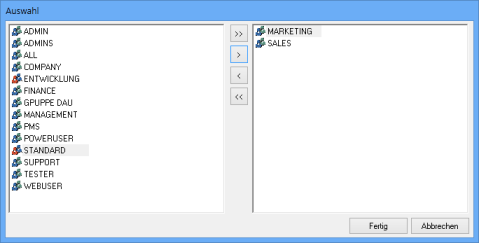
Hier ordnen Sie aus der Liste aller Gruppen die Gruppen zu, für deren Mitglieder die Werte angezeigt werden sollen.
Feldwertabhängigkeit
Die Anzeige der Werte kann von Werten anderer Indexdatenfelder abhängig gemacht werden.
Wenn Sie die Einstellung 'Knoten sind vom Wert eines Felds abhängig' aktiviert haben, dann wählen Sie beim Anlegen und Bearbeiten eines Werts ein Indexdatenfeld über die Liste 'Feld für Werteabhängigkeit' aus und tragen in das Eingabefeld den Wert ein, von dem die Anzeige des Katalogwerts abhängig sein soll.
Die Liste 'Feld für Werteabhängigkeit' enthält bei Dokumenttypen und Registertypen neben den Indexdatenfeldern des Objekttyps ebenfalls die Indexdatenfelder des Ordnertyps.
Ist das Feld für die Werteabhängigkeit leer, dann wird der Wert ebenfalls angezeigt. Wenn Sie die Eigenschaft 'Bei werteabhängiger Liste: Feldwertprüfung' aktivieren, dann wird kein Wert angezeigt, wenn das Feld für die Werteabhängigkeit leer ist.
SQL-Anfragen
Für Kataloge mit der Eigenschaft 'Als Datenbankkatalog initialisieren' werden die Werte über SQL-Anfragen erstellt.
Sie können für Anfragen, Neuanlagen und Aktualisierungen unterschiedliche SQL-Anfragen eingeben.
Wenn Sie mehrere Spalten anfragen, dann werden die Daten aus der ersten Spalte in das Katalog-AddOn-Feld übernommen. Die Daten der weiteren Spalten können in Felder mit Crosscheckeigenschaften übernommen werden.
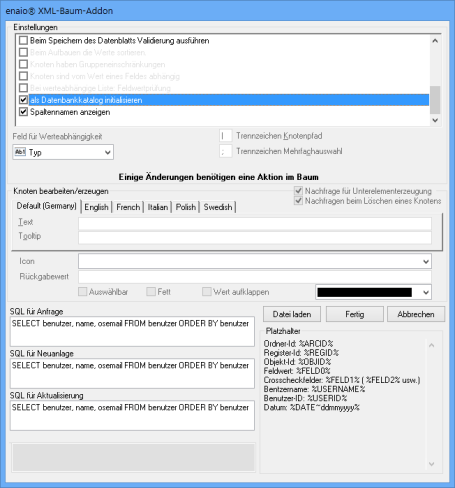
Beispiel:
Folgende SQL-Anfrage ergibt eine Liste der Benutzer mit Namen, vollständigem Namen und E-Mail.
SELECT benutzer, name, osemail FROM benutzer ORDER BY benutzer

Die Anzeige der Spaltennamen kann über die entsprechende Eigenschaft eingeschaltet werden. Eine Mehrfachauswahl ist nicht möglich.
Werte mit Spalten
Zu Werten können zusätzliche Spalten mit Werten angelegt werden. Diese Spaltenwerte können an Crosscheck-Felder übergeben werden oder als Kommentare verwendet werden.
Spaltenwerte erstellen Sie so:
- Markieren Sie einen Wert.
- Klicken Sie mit gedrückter Strg-Taste auf die Schaltfläche Neues Element.
- Geben Sie im Dialog den Spaltenwert ein.
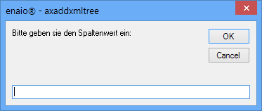
- Bestätigen Sie mit OK.
Die Spaltenwerte werden dem Wert zugeordnet.

Die Spaltenwerte könne über die entsprechenden Schaltflächen bearbeitet und gelöscht werden.
Beim Aufruf des Katalog-AddOns werden die Werte so angezeigt:
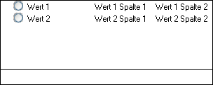
Der Wert kann vom Benutzer in das Katalog-AddOn-Feld übernommen, die Spaltenwerte an Crosscheck-Felder übergeben werden.
Spaltenwerte gelten für alle Sprachen.
Katalog-AddOn und Crosscheck-Felder
Werte aus Spalten und Werte aus mehrspaltigen SQL-Trefferlisten können in andere Felder des Datenblatts übernommen werden. Dazu benötigen diese Felder die Eigenschaft kontrolliert durch Crosscheck.
Bei der Konfiguration der Crosscheckeigenschaft geben Sie das Katalog-AddOn-Feld an und die Position.
Bei Spaltenwerten werden über die Position 1 die ersten Spaltenwerte übernommen, bei SQL-Trefferlisten werden über die Position 1 die Werte der zweiten Spalte übernommen.

COM-Schnittstelle
Das folgende Beispiel-Skript definiert einen Katalog mit zwei Einträgen, die dem Benutzer angezeigt werden. Der Eintrag 'A' ist dabei vorausgewählt.
Set ObjList = CreateObject("axaddxmltree.AsAddon"')
If ObjList Is Nothing Then
MsgBox "Die Basisbibliothek ""axaddxmltree.dll"" konnte nicht initialisiert werden." + vbCrLf + "Überprüfen Sie Ihre Installation.", vbInformation + vbOKOnly + vbSystemModal, "XFR"
Else
Dim xmlstring as String
xmlstring = ""
xmlstring = "<axaddxmltree returnsinglevalue='1' multiselect='1' withcheck='1' initaslist='1' initasdialog='0' selectlastnode='0' deselectwhencollapse='0' group_splitchar=';' gridlines='0'>"
xmlstring = xmlstring & "<ebene spezialicon='PERSON' selectable='1' returnvalue='A' bold='0' forecolor='0' name='A' tooltip='A'/>"
xmlstring = xmlstring & "<ebene spezialicon='PERSON' selectable='1' returnvalue='B' bold='1' forecolor='0' name='B' tooltip='B'/>"
xmlstring = xmlstring & "</axaddxmltree>"
sValue = "A"
ObjList.InitFromString sValue, xmlstring
Set ObjList = Nothing
End If
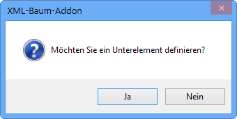




 Bereiche können Sie einblenden. Alle ausgeblendeten Bereiche einer Seite blenden Sie über die Toolbar ein:
Bereiche können Sie einblenden. Alle ausgeblendeten Bereiche einer Seite blenden Sie über die Toolbar ein:
